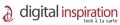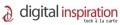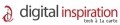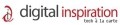ハードディスクはPCでもっとも故障しやすい部品のひとつ。しかもデータを保存する部品であるだけに、ハードディスクの故障はデータ消失の原因になることが少なくない。ハードディスクの故障を完全に予測することはできないが、モニタリングを実施して問題を予見することや、動作が気になった場合に問題の早期発見をする方法はいくつか存在する。
そうしたハードディスクの故障予見に役立つ情報がHow to Test your Hard Disk Drive for Problems - Digital Inspicationに掲載されている。ソフトウェアのみならず、物理的な部分からのチェックも紹介されており参考になる。紹介されている方法は次のとおり。
1. 不良セクタを検出する
どのWindowsにもディスクの状態をチェックし不良セクタを検出するためのユーティリティが搭載されている。コマンドプロンプトからchkdsk.exeを実行するか、エクスプローラからディスクを選択してプロパティ、ツール、エラーチェック、チェックする、を選択してチェックを実施する。
2. ハードディスクの動作音を聞く
調子が悪くなったハードディスクはこれまで聞いたことがない不気味な音を出すようになる傾向がある。この音を聞き分けることで問題を特定する。どのメーカのハードディスクのどの音が何を意味しているかがFailing hard drive sounds - Datacentにまとまっているので、このサイトを参考にする。再生ボタンを押すと対象の音が再生されるほか、リンクをクリックするとより細かく音をチェックできるようになっている。音の再生にはFlashプレーヤが必要。
3. モニタリングを実施する
故障が発生する前に問題を発見できるように、ハードディスクモニタリングユーティリティを実行して監視するようにする。How to Test your Hard Disk Drive for ProblemsではモニタリングアプリケーションとしてDisk Checkupが紹介されている。ハードディスクのS.M.A.R.T.機能を使ったモニタリングユーティリティであるため、モニタリングを実施するにはハードディスクがS.M.A.R.T.機能を搭載し有効になっている必要がある。最近販売されるハードディスクは最初から機能が有効になっている。Disk Checkupに限らず、S.M.A.R.T.に対応したモニタリングアプリケーションはほかにも多く存在する。
4. 包括的なディスク状態調査を実施する
OSに関係なく、ISOイメージから起動するシステムなどを使って、いったんハードディスクの健康状態をチェックしてみる。How to Test your Hard Disk Drive for ProblemsではSeaToolsが取り上げられている。
ハードディスクのモニタリングを実施していても、なんの警告もなくハードディスクが故障するケースもある。データ消失を避けたい場合には、依然として失っては困るデータを定期的にバックアップを取る必要がある。また、ディスクチェックやデフラグなどはハードディスクの寿命を縮めることになるケースもあるので注意が必要。